*奥创中心功能仅搭载于ROG系列以及天选系列电脑,其余系列的硕粉可以使用MyAsus进行电脑功能的调整。
“奥创智控中心”基础使用技巧
1. 【首页】功能
2. 【设备】功能
3. 【Asus Sync】功能
4. 【GameVisual】功能
5. 【游戏库】功能
6. 【情境设置档】功能
*这里使用的是ROG枪神7,奥创具体功能以机型为准
首页功能
打开奥创智控中心,映入眼帘的就是【首页】了

1
模式调节
在【首页】的左下方,可以看到【Windows】、【安静】、【性能】、【增强】、【手动】的调节栏位,我们可以在这里进行简单的电脑模式调节。
建议插着电源使用时可以选择【增强】模式,可以让电脑高效运行的同时还保证良好的散热。
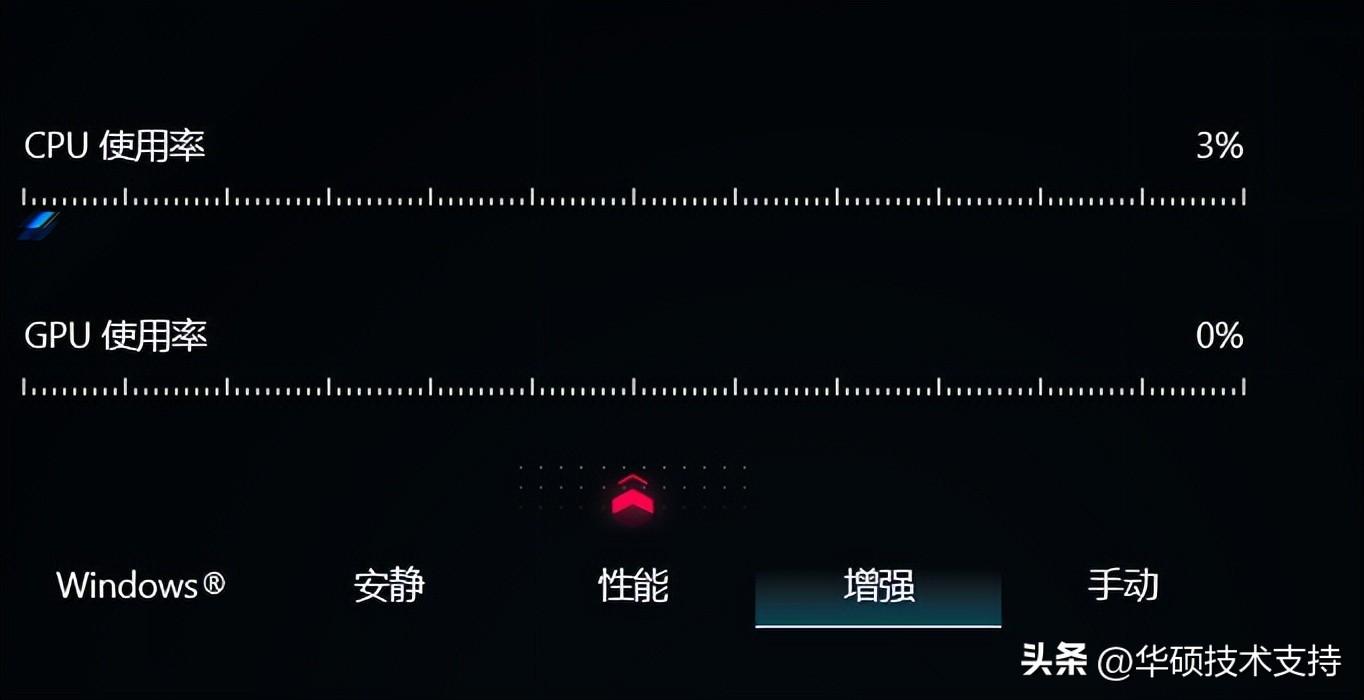
2
显示模式
【首页】的右侧有一个【显示模式】的模块,在这里我们可以调整显卡的输出模式。
【独显输出】适合玩大型3A游戏时开启。
【混合输出】会自动切换独显和集显使用情况,适合日常游戏、办公学习使用。
【集显模式】可以节省功耗,适合外出使用。
【自动调节】会在电池模式下,停止使用独立显卡,以达到最持久的续航。

3
系统设置
【显示模式】下方有一个【系统设置】栏位,这里可以开启或关闭【Win键】、【触摸板】、【开机声音】、【屏幕快显】、【面板省电】、【Num Lock键】等常用功能。
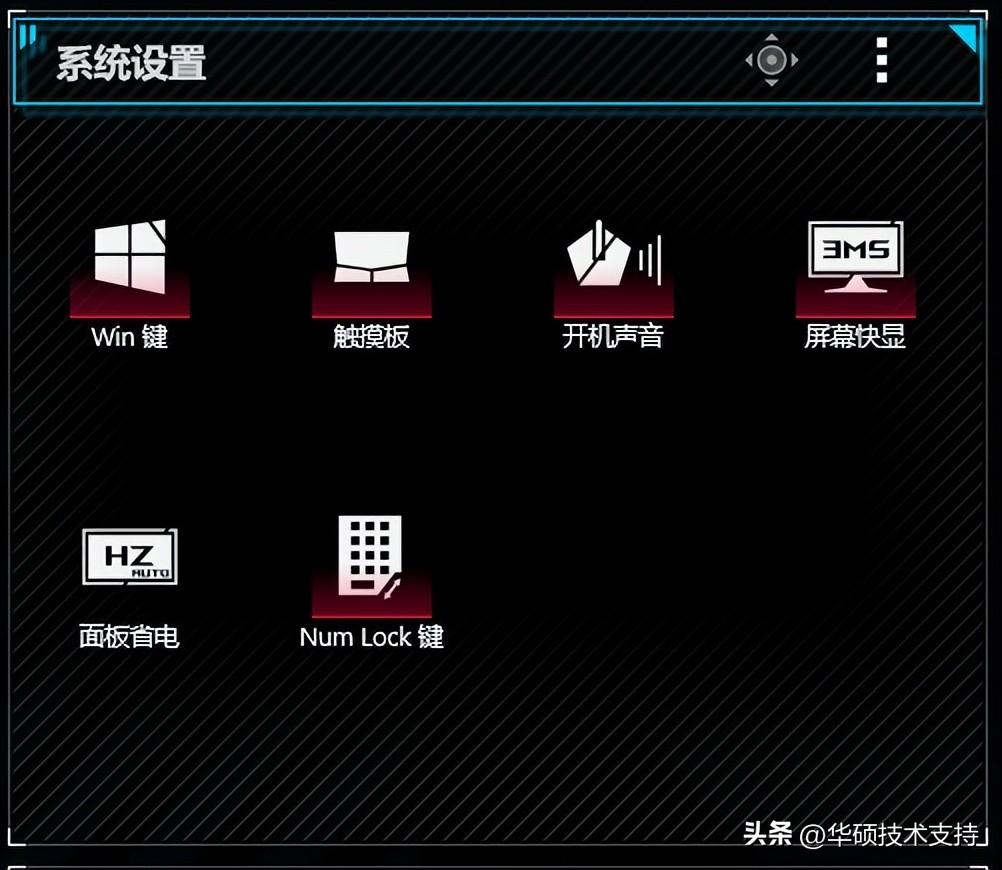
设备功能
点开【设备】,选择【ROG Strix】
这是我们电脑的设备名称
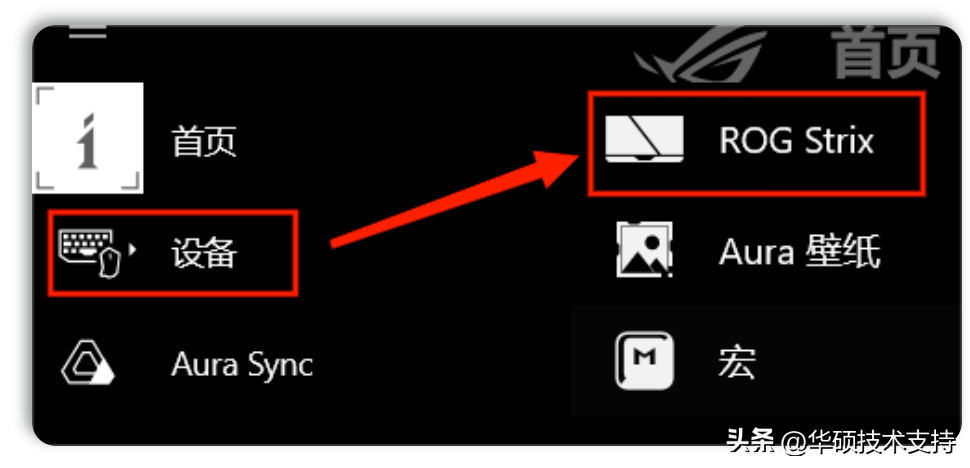
1
内存界面
在游戏时,我们可以选择结束正在运行的程序,来对内存进行释放,达到更好的游戏体验。
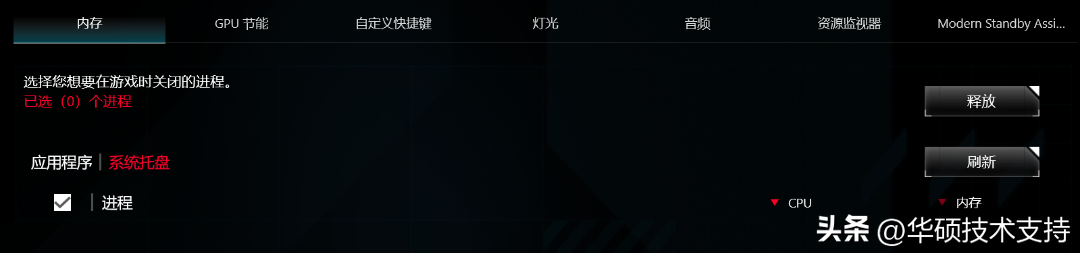
2
GPU节能
在这里同样可调节显卡使用模式,同时还可以终止一些正在占用GPU的程序,以减少功耗,节能省电。
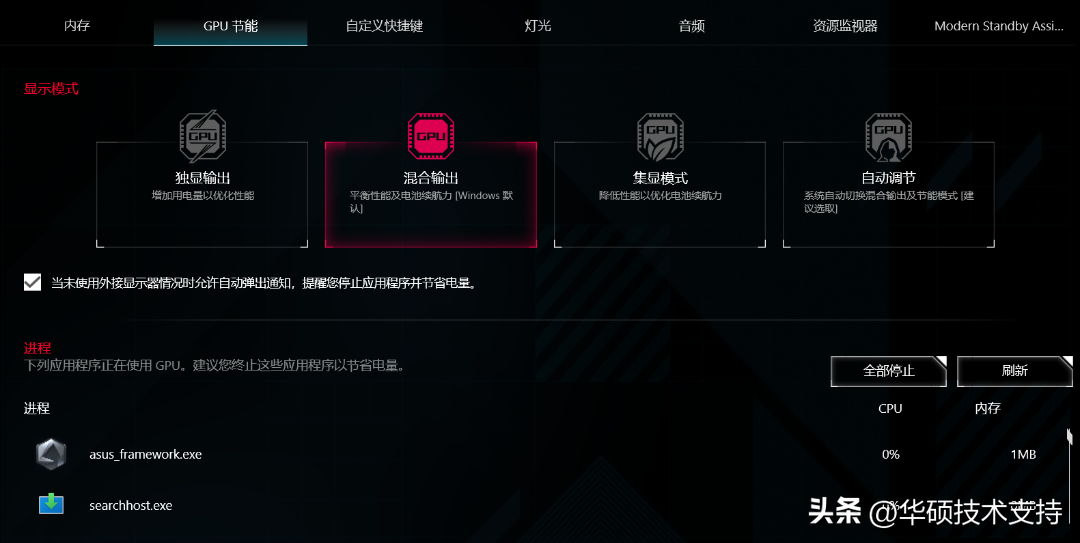
3
自定义快捷键
可以自定义M1-M5的快捷功能,达到一键开启或关闭一些功能。
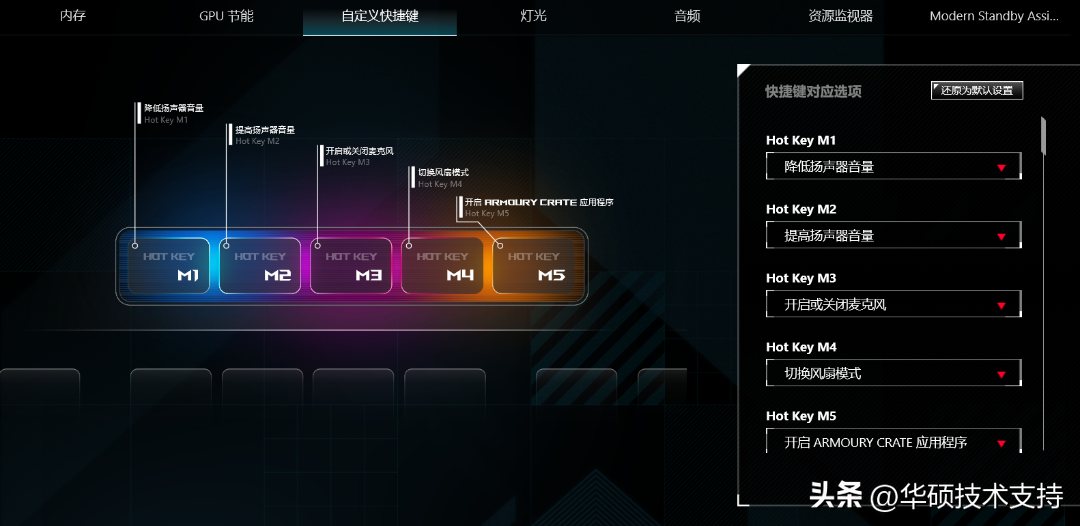
4
灯光
在这里我们可以自定义电脑键盘的背光灯效,多种酷炫效果任意挑选。
在【灯光】内的【设置】界面,还可以选择开启或关闭各种情况下的灯区状态。
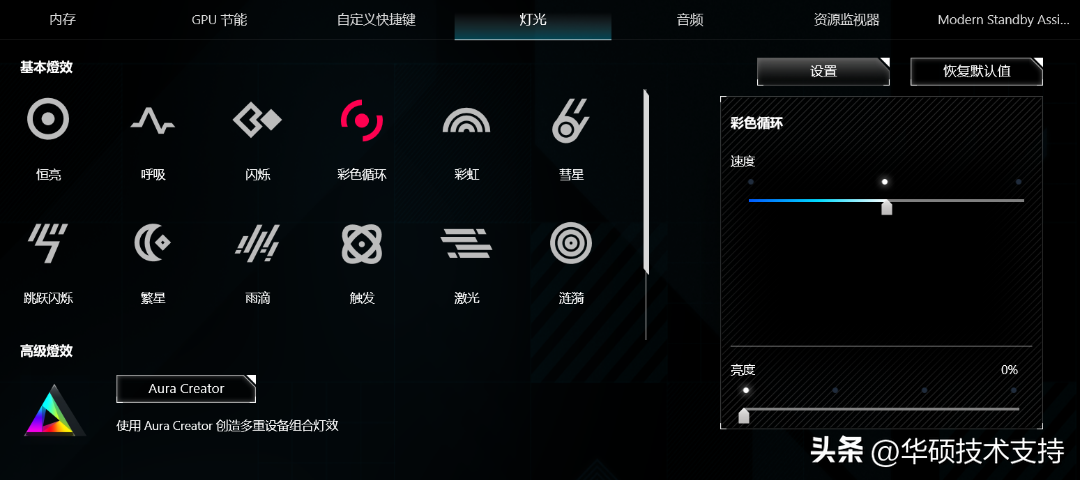
5
音频
音频区域主要是来调节【麦克风】和【扬声器】模式的,除了能调节声道模式,更能调整降噪的强弱。
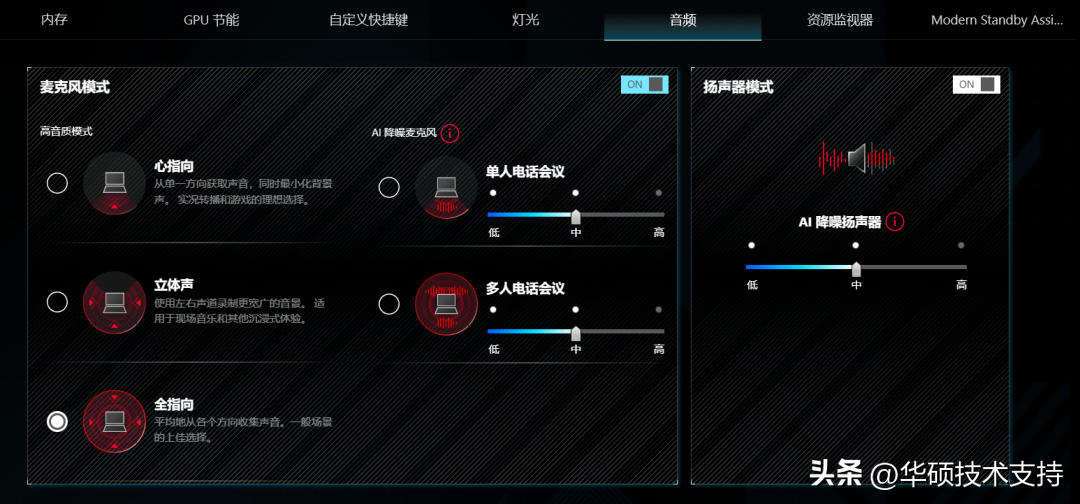
6
资源监视器
这里可以显示CPU、GPU、内存、磁盘空间的使用情况。
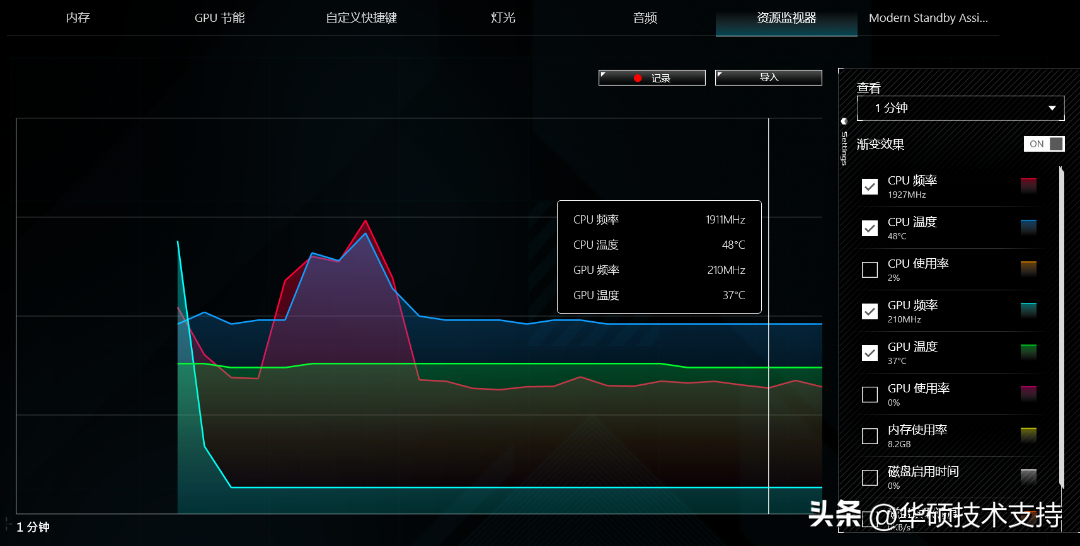
Aura Sync功能
这个功能就是我们说的【神光同步】了
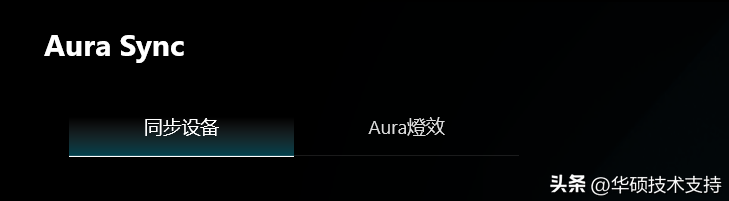
1
同步设备
在这个界面我们可以查询到可以进行神光同步的设备,例如耳机、键盘等外设。
还可以选择开启Aura性能模式,避免同步的设备出现灯效卡顿的情况。
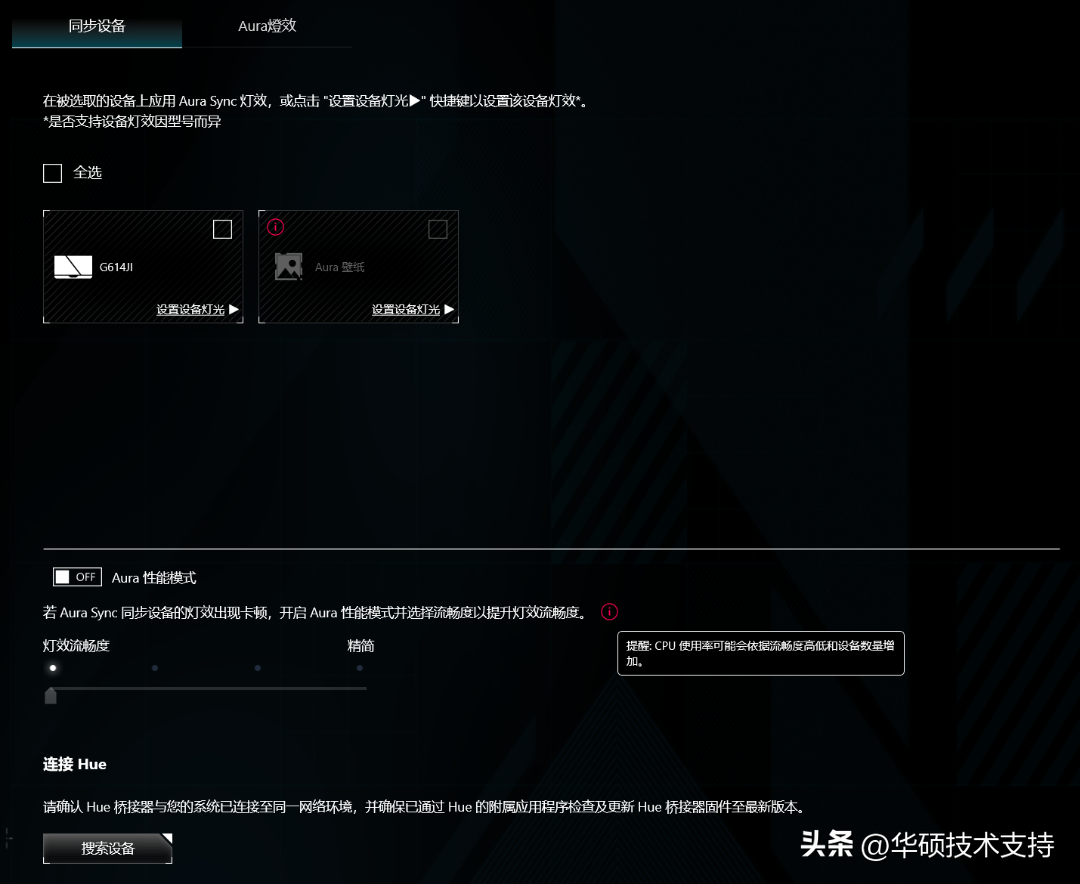
2
Aura灯效
这里可以自定义同步设备灯效的模式,还可以利用【Aura Creator】创造多重设备的组合灯效,并同步到游戏中去。
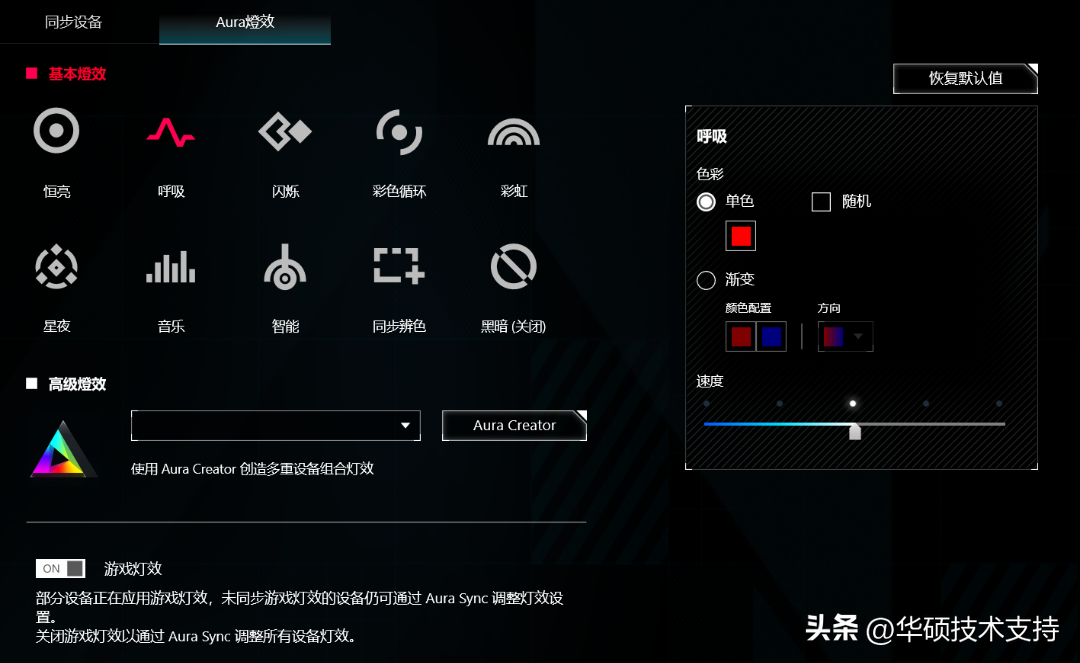
GameVisual功能
1
GameVisual
在这个界面我们可以对色域进行切换,一般来说有4种色域可供选择。
下方还可根据我们是由需求,来对屏幕的显示效果进行更细致的调整,正常情况下,我们选择【原生色域】和【Default】即可。
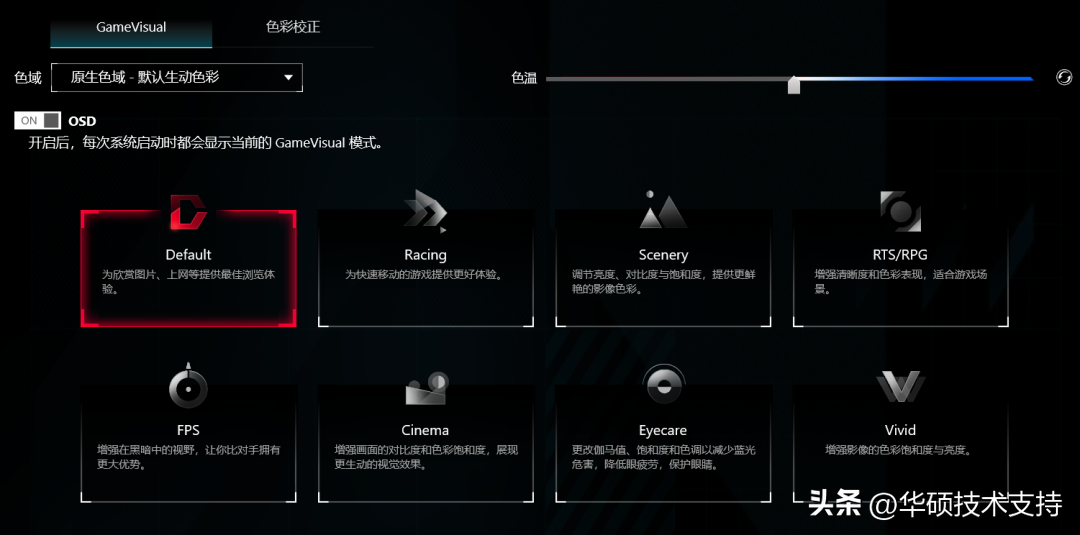
2
色彩校正
当你的工作或者学习中需要定期进行屏幕校色时,你就可以直接打开这个界面,进行色彩校正,非常的方便快捷。

游戏库功能
在游戏库里面可以
搜索到电脑里面安装的所有游戏
方便爱好玩游戏的硕粉们
管理和查找不同的游戏
并能把握这些游戏的进度
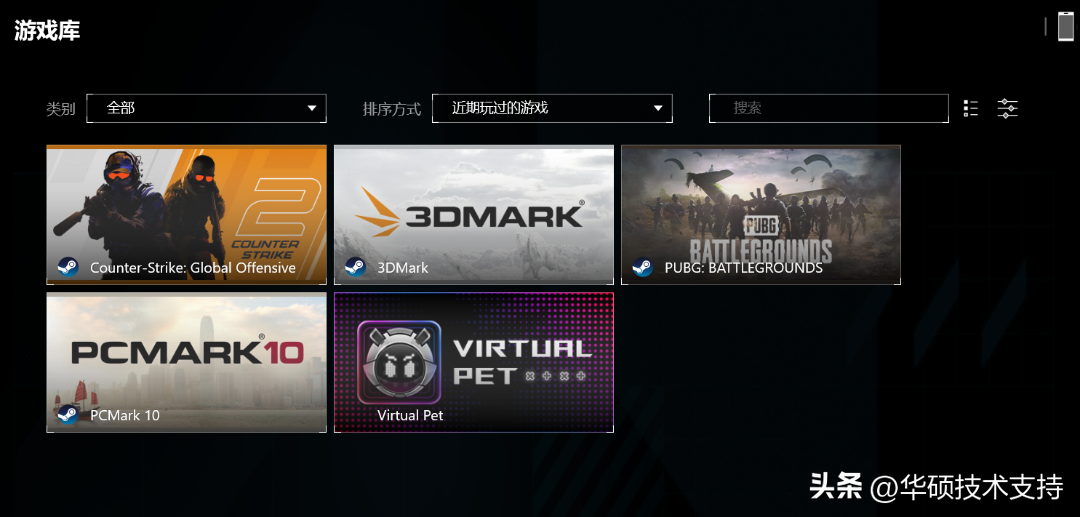
情境设置档功能
在这个功能里面
可以绑定我们想要连接的APP
配置不同的系统运作模式
并保存配置的文件
方便大家后续快速套用
选定的游戏或应用程序









